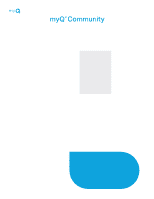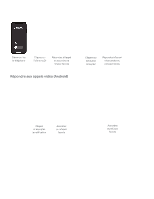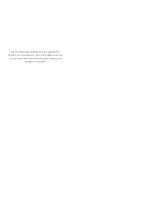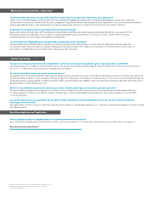LiftMaster CAPXLV2 myQ Community App Account Setup How-To Flyer - French - Page 4
Instructions pour l'affichage de l'historique des événements et la lecture vidéo, Créer des laissez-
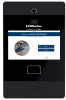 |
View all LiftMaster CAPXLV2 manuals
Add to My Manuals
Save this manual to your list of manuals |
Page 4 highlights
Instructions pour l'affichage de l'historique des événements et la lecture vidéo Affiche toutes les activités de votre application. Si votre communauté est dotée de la vidéo, des clips de tous vos événements d'accès seront disponibles pendant 24 heures**. Cliquez sur les clips vidéo disponibles pour les visionner, puis vous pourrez également les partager et les télécharger. ** Pendant 30 jours si votre gestionnaire de communauté s'abonne à un stockage accru. Créer des laissez-passer virtuels pour les invités ou les livraisons Naviguez jusqu'à Laissezpasser pour invités, appuyez sur l'icône Créer, puis sélectionnez un type de laissez-passer. Nommez votre laissez-passer. Sélectionnez une ou des entrées. Sélectionnez la période d'accès. Passez en revue et créez le laissez-passer. Partagez-le par message texte ou par courriel.